PPT怎么设置点击一下图片就放大_图片点击触发放大动画技巧
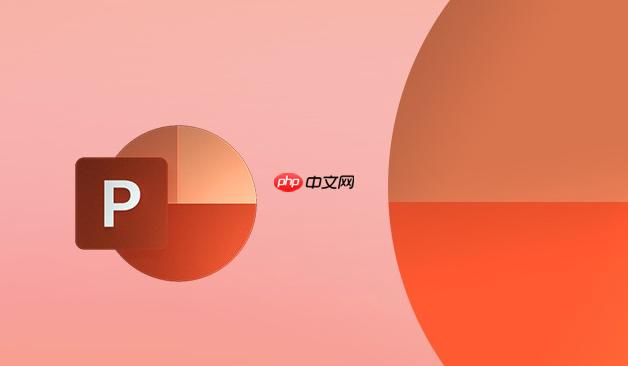
如果您在制作PPT时希望实现点击图片后立即放大,可以通过设置触发器与动画功能来实现交互效果。这种技巧常用于突出重点内容或增强演示的视觉引导。
成品ppt在线生成,百种模板可供选择☜☜☜☜☜点击使用;
本文运行环境:Surface Pro 9,Windows 11
一、使用触发器配合放大进入动画
通过为图片添加“放大/缩小”进入动画,并将其设置为由鼠标点击触发,可以实现点击即放大的效果。该方法利用PowerPoint内置的动画触发机制,无需VBA代码。
1、选中需要设置的图片,点击顶部菜单栏的“动画”选项卡。
2、在“动画”库中选择“放大/缩小”动画效果。
3、点击“动画窗格”,在右侧打开动画列表,找到刚刚添加的动画条目。
4、右键点击该动画,选择“效果选项”,在弹出窗口中将“尺寸”设置为合适的放大比例,例如150%。
5、再次右键该动画,选择“计时”,将“开始”方式设为“单击时”。
6、确保在“触发”选项中勾选“单击下列对象时启动效果”,并选择当前图片作为触发对象。
7、播放幻灯片测试效果,点击图片即可看到平滑放大动画。
二、结合退出动画实现可逆放大缩小
若需要实现点击一次放大、再点击一次恢复原状的切换效果,可通过组合进入与退出动画,并分别设置触发条件来完成。
1、先为图片添加“放大/缩小”进入动画,设置触发方式为“单击图片”。
 Interior AI
Interior AI
AI室内设计,上传室内照片自动帮你生成多种风格的室内设计图
 58
查看详情
58
查看详情

2、再次选中同一张图片,添加一个“放大/缩小”退出动画,用于还原大小。
3、在“动画窗格”中调整两个动画的顺序,确保进入动画在前,退出动画在后。
4、为退出动画也设置“单击图片”为触发条件。
5、在“效果选项”中,将退出动画的“尺寸”设为100%,确保还原原始大小。
6、测试播放时,每次点击都会交替触发放大与还原动画。
三、使用动作路径模拟中心放大效果
为了使图片看起来是从当前位置向画面中心放大并居中显示,可结合“放大/缩小”动画与“动作路径”进行定位控制。
1、复制原图片并粘贴到幻灯片上,新图层将作为放大后的目标图像。
2、将新图片调整至较大尺寸,并放置于页面中央理想位置。
3、隐藏原始小图,选中新图,添加“出现”动画,并设置为“单击触发”。
4、再为其添加“放大/缩小”动画,起始尺寸设为原始大小(如20%),以产生动态放大感。
5、设置该复合动画由原始图片点击触发,观众点击小图后,大图从中心显现并放大。
